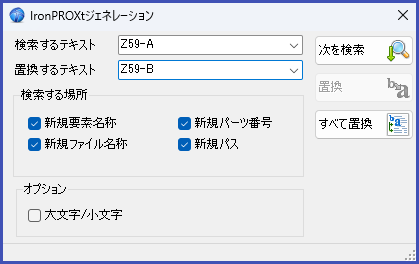外部リンクマネージャ

[ 外部リンクマネージャ ]を使用すると、シーン内のすべての外部リンクファイルを完全にコントロールできます。
このメニューは、シーンの空の領域にドラッグ&ドロップする必要があります。
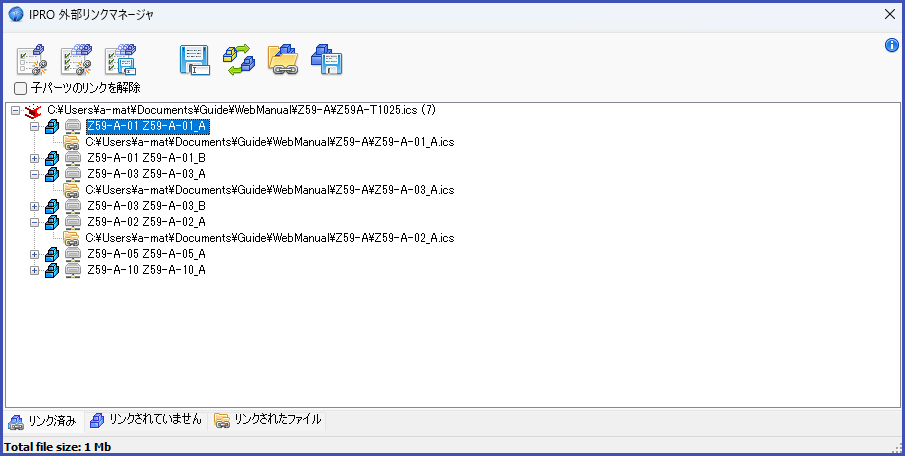

ダイアログボックスには以下の3つのボタンがあります。
- [ 選択したノードのリンクを解除 ]
- [ すべての要素のリンクを解除 ] (子パーツのリンクを解除することもできます)
- [ すべて新しいファイルに保存 ]
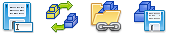
他の4つのボタンを使用すると、
- [ ファイルに保存 ] 選択した外部リンクファイルを別の場所に名前をつけて外部リンク保存する。既存の外部リンクファイルの外部リンクは切られます。
- [ リンクファイルの変更 ] 外部リンクファイルを別のファイルと交換する。
- [ 新しいシーンでファイルを開く ] 外部リンクされたファイルを開く。
- [ ファイルを保存 ] 選択したパーツを保存することができます。
これらのボタンは、ツリービューで項目を選択した場合にのみ有効になります。
Note
リンクを別のファイルと交換する場合、以下のダイアログ ボックスで要素の置換方法を選択できます。
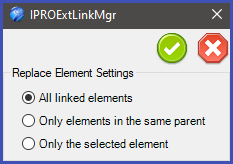
ダイアログの下部には、パーツを表示するための3つのタブがあります。
- [ リンク済み ]
- [ リンクされていません ]
- [ リンクされたファイル ]
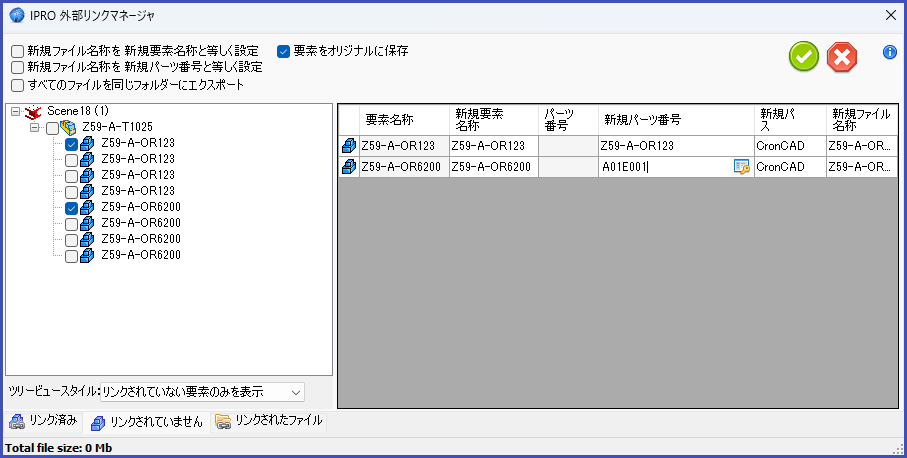
また、[ リンクされていません ] タブには、外部保存するパーツを選択するツリービューがあり、ファイル名の設定方法を選択するための3つのメニューもあります:
-
[ ファイル名を部品名と同一にする ] ※別メニューにて置き換えされています。別途解説を作成します。
-
[ファイル名を部品番号と同一にする ] ※別メニューにて置き換えされています。別途解説を作成します。
-
[ すべてのファイルを同じフォルダにエクスポート ]
Note
[ 新規パーツ番号 ]は、[ パーツ番号ナンバリング ] メニューを使用して割り当てることもできます。 使用方法については、 [ パーツ番号ナンバリング ] を参照してください。
そして、[ リンクされたファイル ] タブには、リンクされたすべてのファイルのリストが表示されます。
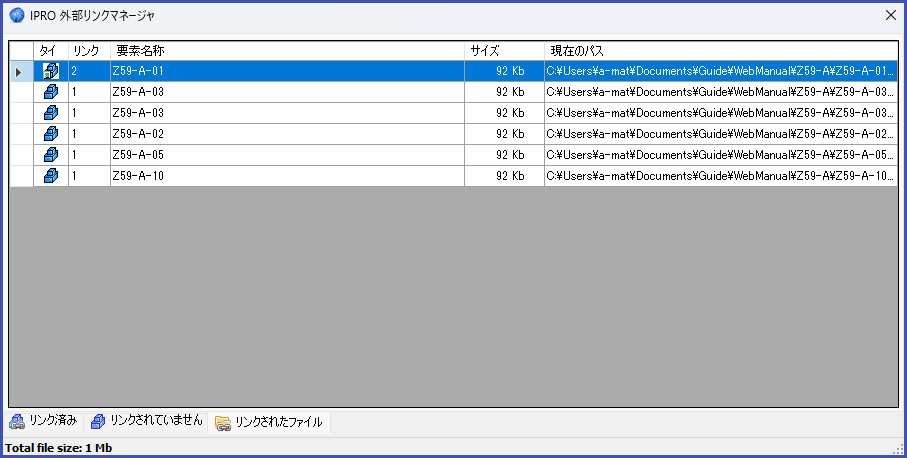
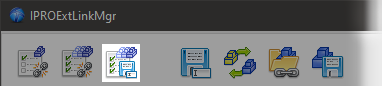
[ リンク済み ] タブの [ すべてを新しいファイルに保存 ] コマンドで、リンクされたパーツの保存を管理するための、 [ 新規要素名称 ]と [ 新規パーツ番号 ] 、[ 新規パス ]、[ 新規ファイル名称 ] を設定できるダイアログを開くことが出来ます。
このデータは、パーツ/アセンブリごとに個別に変更できます。
グリッド内の相対セルを選択して新しいデータを入力するか、ウィンドウの上部に配置されたメニューを使用して、次のような手順を自動化できます。
同じフォルダに、パーツの名前と同じファイル名を割り当て、パーツ番号と同じ部品名を割り当てます。
さらに、ソース フォルダにリンクされたパーツに関連する 2D ファイルが含まれている場合は、新しいファイルと新しいフォルダへのリンクをコピーして更新できます。
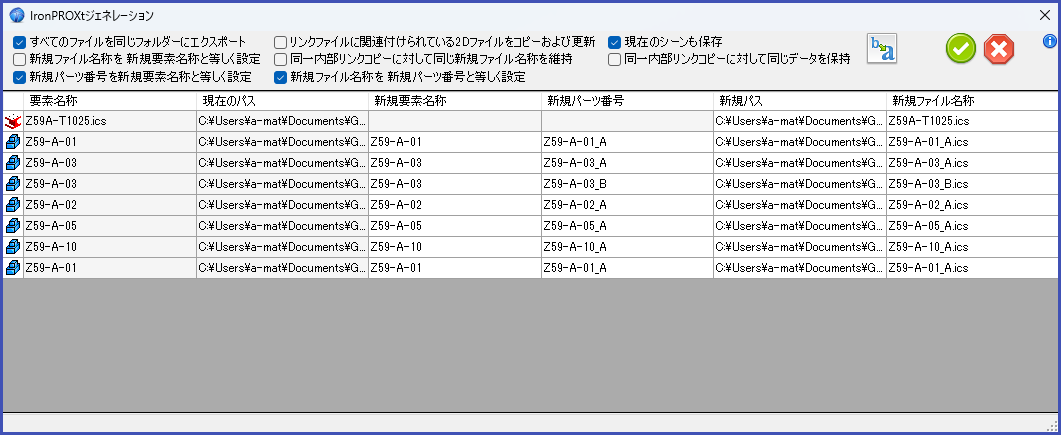
- [ すべてのファイルを同じフォルダーにエクスポート ]
どれか1つのパーツの [ 新規パス ] を設定すると、その [ 新規パス ]がその他のすべてのパーツに自動で設定されます。 そのため、すべて、同じ[ 新規パス ]を設定する場合には、どれか1パーツだけでも[ 新規パス ]を設定するだけで済みます。
- [ リンクファイルに関連付けられている2Dファイルをコピーおよび更新 ]
関連付けられているCAXADraftファイル(EXBファイル)が、リンクされている状態で[ 新規パス ]にコピーされて更新されます。 DXF,dwgファイルについては、コピーされませんのでご注意ください。
- [ 現在のシーンも保存 ]
シーン上のパーツだけでなく、シーンファイル自体を保存します。 シーンファイル自体の保存場所も変更したい場合は、ご活用ください。
- [ 新規ファイル名称を新規要素名称と等しく設定 ]
[ 新規要素名称 ] ( パーツ名,アセンブリ名等 )を、[ 新規ファイル名称 ]と等しく設定します。 [ 新規要素名称 ] と [ 新規ファイル名称 ]のどちらの列を編集しても連動します。 [ 新規ファイル名称を新規要素名称と等しく設定 ]のチェックを入れても、 [ 新規要素名称 ] と [ 新規ファイル名称 ]が一括で更新することはありません。 [ 新規要素名称 ] と [ 新規ファイル名称 ]のどちらかのセルを編集した後に、別のセルにカーソルを合わせた瞬間、更新するようになります。
[ 新規要素名称 ] と [ 新規ファイル名称 ]と名前が違う場合は、 [ 新規要素名称 ]が優先されます。
- [ 新規パーツ番号を新規要素名称と等しく設定 ]
[ 新規パーツ番号 ]を[ 新規要素名称 ] ( パーツ名,アセンブリ名等 ) と等しく設定します。 [ 新規パーツ番号 ]と[ 新規要素名称 ] のどちらの列を編集しても連動します。 [ 新規パーツ番号を新規要素名称と等しく設定 ] のチェックを入れても、[ 新規パーツ番号 ]と[ 新規要素名称 ]が一括で更新することはありません。 [ 新規パーツ番号 ]と[ 新規要素名称 ]のどちらかのセルを編集した後に、別のセルにカーソルを合わせた瞬間、更新するようになります。
[ 新規要素名称 ] と [ 新規パーツ番号 ]と名前が違う場合は、 [ 新規要素名称 ]が優先されます。
- [ 新規ファイル名称を新規パーツ番号と等しく設定 ]
[ 新規ファイル名称 ]を、[新規パーツ番号]と等しく設定します。 [ 新規ファイル名称 ]と[ 新規パーツ番号 ]のどちらの列を編集しても連動します。 [ 新規ファイル名称を新規パーツ番号と等しく設定 ]のチェックを入れても、新しいパーツ番号と新規ファイル名称が一括で更新することはありません。
[ 新規ファイル名称 ]と[ 新規パーツ番号 ]のどちらかのセルを編集した後に、別のセルにカーソルを合わせた瞬間、更新するようになります。
[ 新規ファイル名称 ] と [ 新規パーツ番号 ]と名前が違う場合は、 [ 新規パーツ番号 ]が優先されます。
[ 検索と置換 ]¶
さらに、[ 検索と置換 ]ボタンを使用すると、[ 新規要素名称 ]、[ 新規パーツ番号 ]、[ 新規ファイル名称 ]、[ 新規パス ]を一括で変更できます。